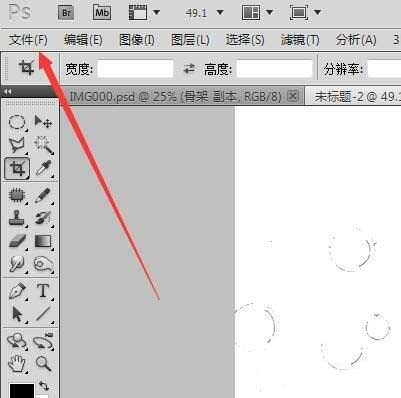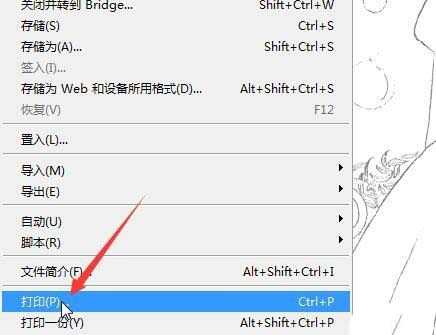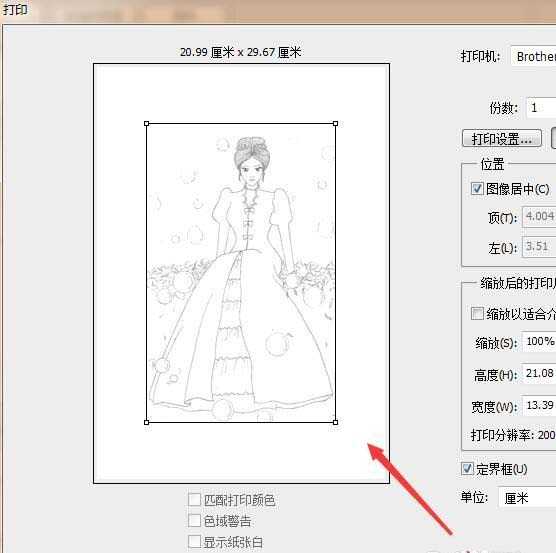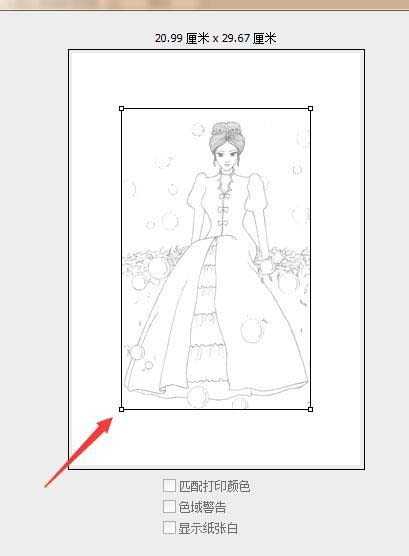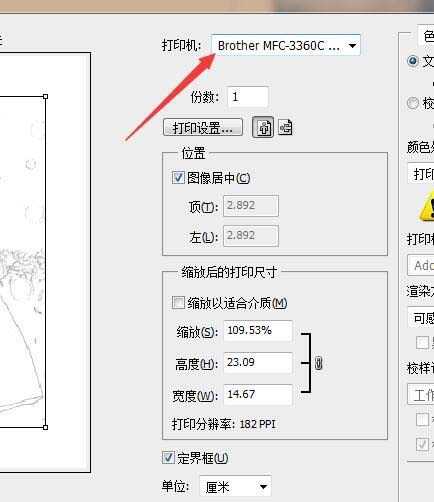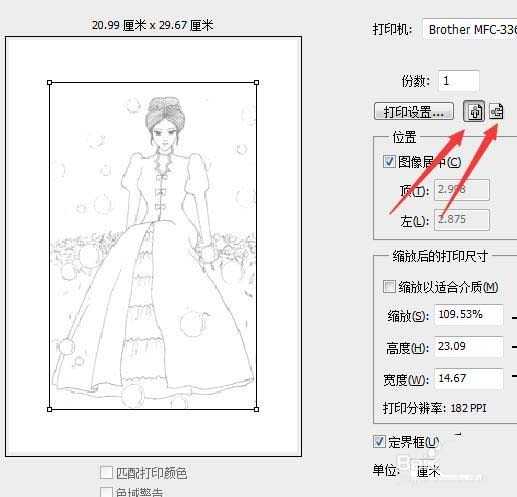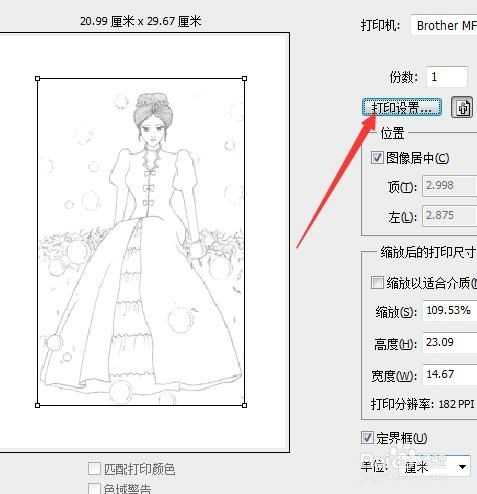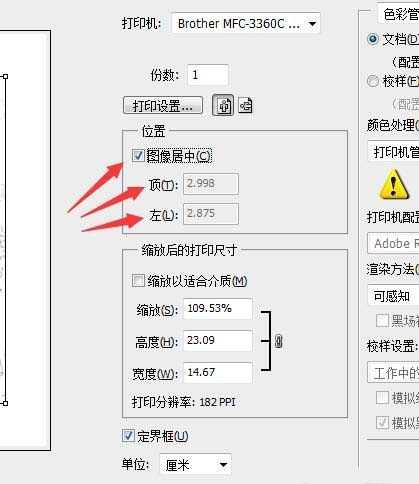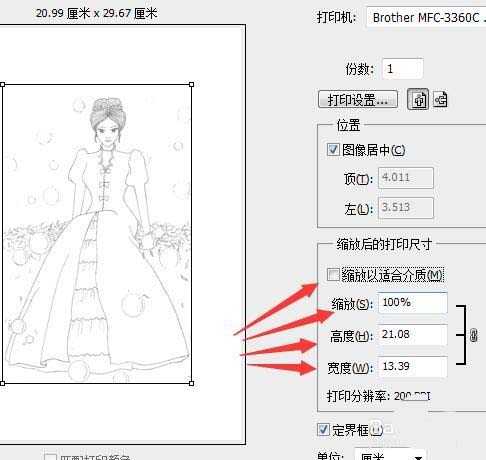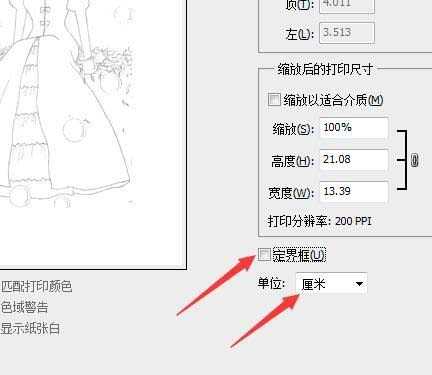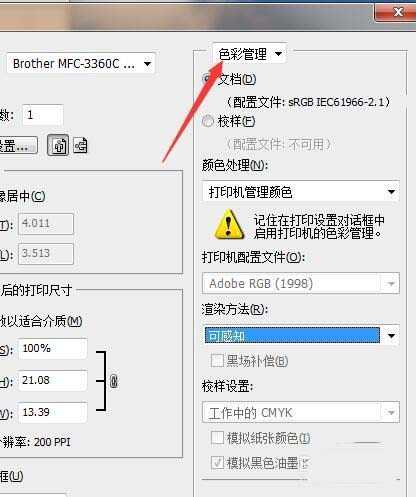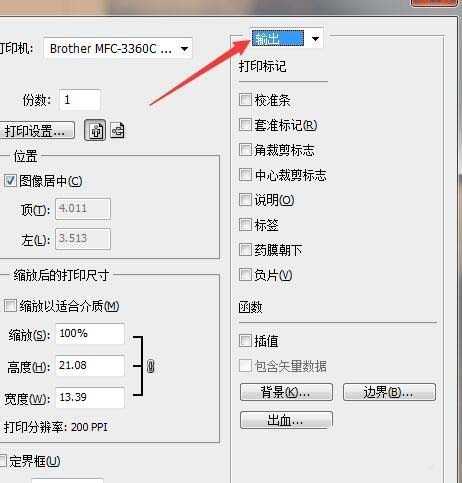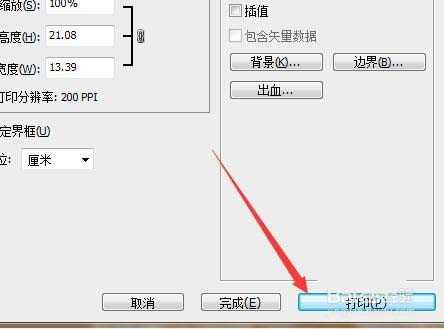昆仑资源网 Design By www.lawayou.com
ps设计的图纸需要打印出,在打印界面该怎么调整图片的小小等参数呢?下面我们就来看看详细的教程。
- 软件名称:
- Adobe Photoshop 8.0 中文完整绿色版
- 软件大小:
- 150.1MB
- 更新时间:
- 2015-11-04立即下载
1、首先,打开PS,打开将要进行打印的图片,点击文件菜单,在弹出的命令中点击打印。
2、弹出打印对话框,左侧显示了我们将要进行打印的图片预览,右侧是各侧设置。
3、对着图片预览的四个角点控制点按住拉动,可以调节图片在纸张中的大小。
4、点击打印机后面的下拉列表框,可以选择要打印到哪一台打印机上。份数后面的文本框中输入数字可设置要打印多少份。
5、如图箭头所示之处的两个按钮,一个是设置纵向打印,一个是设置横向打印。
6、点击打印设置按钮,弹出打印机的属性设置对话框,这里可以设置打印的质量和选择纸张类型,打印机驱动要安装中文版就看得懂,我这里是英文版的。
7、勾选图像居中,则图像会在页面中部打印,去掉勾,则可以在下方设置顶部和左侧的页边距离。
8、勾选缩放以适合介质,则会自动把图片扩大到整个页面,去掉勾,则可以在下方设置需要的缩放比例,图片高度,宽度。
9、勾选定界框,会在图片周围显示框框。单位处可选择需要的计量单位。点击色彩管理,下方可进行色彩配置。
10、如图所示之处选择输出,可以在下方勾选要一起输入的项目,可以设置出血位,边界等等,最后点击打印就可以将图片打印出来了。
以上就是ps打印界面调节图片的大小等参数的教程,希望大家喜欢,请继续关注。
相关推荐:
ps怎么给鲜花添加金属质感并打印?
PS怎么打印a3纸张的PDF格式文件?
ps打印尺寸怎么设置和实际纸张一致?
昆仑资源网 Design By www.lawayou.com
广告合作:本站广告合作请联系QQ:858582 申请时备注:广告合作(否则不回)
免责声明:本站资源来自互联网收集,仅供用于学习和交流,请遵循相关法律法规,本站一切资源不代表本站立场,如有侵权、后门、不妥请联系本站删除!
免责声明:本站资源来自互联网收集,仅供用于学习和交流,请遵循相关法律法规,本站一切资源不代表本站立场,如有侵权、后门、不妥请联系本站删除!
昆仑资源网 Design By www.lawayou.com
暂无评论...